- 系统
- 教程
- 软件
- 安卓
时间:2021-11-03 来源:u小马 访问:次
提高Win10游戏速度的多种技巧:微软已正式停止支持Windows 7,这意味着建议使用Windows 7的任何人升级到Windows 8或10,最好升级到Windows 10,因为它更易于优化游戏。数十年来,在个人电脑上进行游戏一直是成千上万人最喜欢的活动,而且即使在进行了主机游戏之战的情况下,这种游戏的速度也不会降低。由于某些令人讨厌的软件或硬件障碍,最令人沮丧的莫过于无法以最高性能使用游戏平台。下面小编给大家带来了最佳7条可用于优化Windows 10的全速游戏的技巧,一起来看看吧。
鼠标加速
当您尝试优化Windows 10进行游戏时,有时会错过一些东西。最常见的一种是禁用鼠标加速。简而言之,鼠标加速意味着根据物理鼠标的速度来增加鼠标的速度。这可能会在FPS游戏中引起一些问题,因为准确性对于您的生存至关重要。可以通过单击开始,键入指针,选择“更改鼠标指针的显示或速度”,然后取消选中“增强的指针精度”来轻松更改它。
鼠标的操作方式也受鼠标类型和所用鼠标垫的影响。已知游戏鼠标符合人体工程学,比其他任何一种游戏鼠标更适合游戏。鼠标垫还具有美学元素,可以在您的游戏垫上看到,并有许多自定义设计可供选择。您使用的鼠标垫也会影响性能的速度和准确性,不仅会提高鼠标垫的效率,而且外观也会很好。
游戏模式
Win10的游戏模式有两个功能,一是游戏时禁止Windows更新,防止系统卡顿,二是分配更多的CPU与显卡GPU资源,挂起不相干进程(让这些进程不再占用资源)。简单的说就是把系统资源尽量都给游戏运行创造一个更好的环境!
游戏模式在设置—游戏—游戏模式中开启
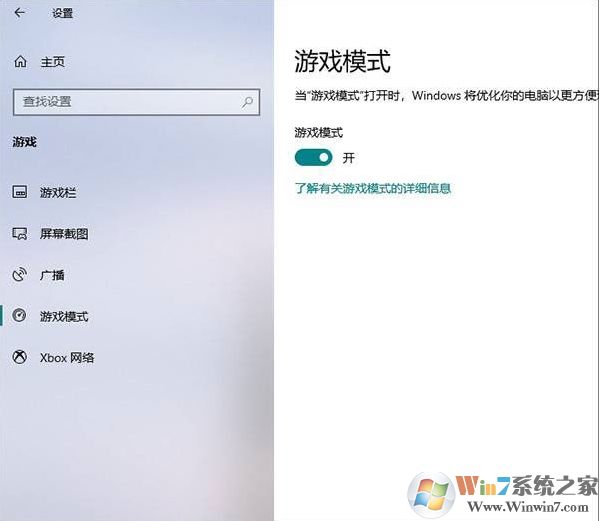
注:“游戏模式”在Win10中是默认开启的,但有些系统可能会被关闭,建议自行检查一下。
那格Nagle的算法
Nagle算法很多人都没听说过,这是Windows中一项关于提高带宽利用率的算法,但很多时候Nagle会导致一些在线游戏延迟过高,是网络游戏卡顿的罪魁祸首。
Win10并未提供Nagle的开关选项,要想关闭这一算法,需要修改注册表:
打开注册表编辑器(在Cortana搜索框中输入“regedit”),查找并展开如下路径“计算机HKEY_LOCAL_MACHINESYSTEMCurrentControlSetServicesTcpipParametersInterfaces”,正常情况下你会发现其下包含几个子文件夹。
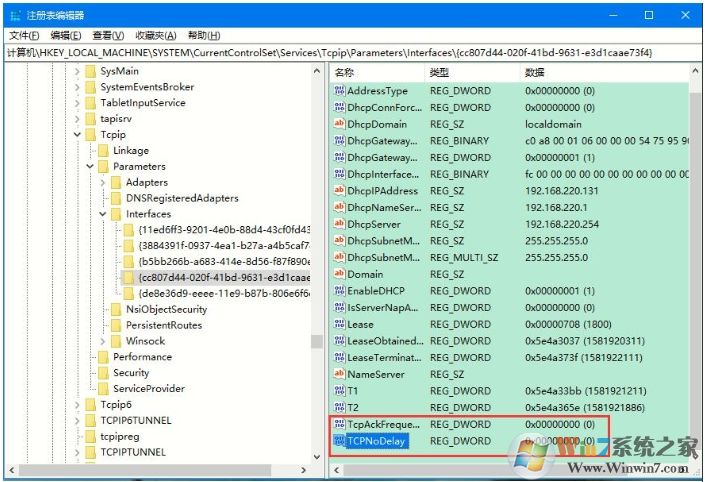
依次点击这些文件夹,找到包含有“DhcpIPAddress”的文件夹,右击并建立两个DWORD(32)值,分别命名为“TcpAckFrequency”和“TCPNoDelay”,键值统一设为“1”。重新启动电脑,Nagle禁用完成!
自动更新
当自动更新开始打断您的游戏体验时,将不被赞赏。他们可以在游戏中重新启动计算机,让您感到沮丧。手动更新是关键。您将要禁用自动更新。按住“开始”按钮,然后按Q,输入“更新”,然后选择“ Windows更新设置”,然后选择“高级选项”,然后启用“暂停更新”。现在,在负责更新您的更新时,您需要小心暂停更新您可以随意使用Windows 10。有时,为游戏优化Windows 10所需要做的只是降低其侵入性或活动性。您还可以使用“活动时间”功能安排在特定时间和特定日期进行更新。
电力计划
这是在便携式计算机(如笔记本电脑)上进行游戏的主要缺点之一,并且基本上意味着要优化Windows 10进行游戏,您将需要更多功能。不用停留,在笔记本电脑上游戏时,请确保修改电源设置以最大化性能,并从电池中获取更多电量。点击开始并搜索电源计划,选择电源计划,单击“显示其他计划”,然后选择“高性能”电源计划。您会注意到,这可能会导致电池快速耗尽,因此请始终将充电器放在身边。

驱动器
就游戏而言,图形处理单元(GPU)本质上是构建中最不可或缺的部分。更新驱动程序对于确保其达到最佳性能至关重要。 GPU驱动程序更新是不费吹灰之力地优化Windows 10游戏性能的可靠方式。您会注意到Windows在大多数情况下不会自动更新它。 AMD和NVIDIA都会在其网站上不断提供驱动程序更新,因此,如果不进行更新,则不难直接找到并下载驱动程序。
调整Win10视觉
自Windows Vista以来,Microsoft一直习惯创建时尚且令人印象深刻的设计。 Windows 10提供的高度美观的外观唯一的缺点是,它可能消耗一些GUI处理能力。您可以通过在“性能选项”选项卡中选择“针对性能进行调整”来轻松禁用一些偏爱性能的产品。
有时,当您第一次开始熟悉Windows 10的功能和性能时,可以用意想不到的方式优化Windows 10进行游戏。我们都知道由于任何问题而无法享受您的游戏时光,这很令人沮丧。只要您知道上述提示,就可以快速解决任何问题。
关闭Win10中一些不相干服务
点击搜索框,输入“Services.msc”进入服务编辑面板。停止或禁用以下服务:
Connected User Experiences and Telemetry
Diagnostic Execution Service
Diagnostic Policy Service
Diagnostic Service Host
Diagnostic System Host
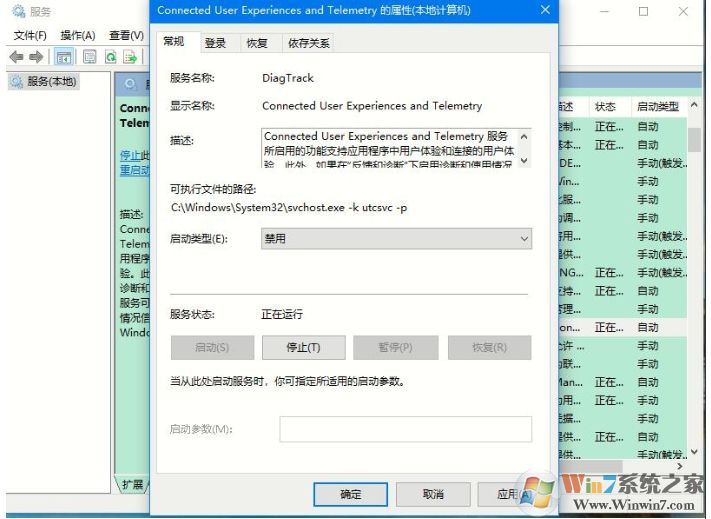
这几个服务将启动类型设为“禁用”。完成这一步后重启电脑,能够明显降低系统在游戏过程中的卡顿情况。
关于提高Win10游戏速度的多种技巧就给大家介绍完了,希望能对大家有所帮助。了解更多教程资讯就请关注u小马哦~~





